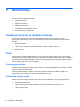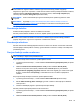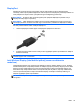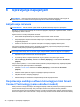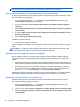User Guide - Windows 8
Table Of Contents
- Dobro došli
- Upoznavanje sa vašim računarom
- Povezivanje na mrežu
- Navigacija korištenjem tastature, pokreta prstima i uređaja za pokazivanje
- Korištenje pokazivačkih uređaja
- Korištenje tastature
- Multimedija
- Upravljanje napajanjem
- Isključivanje računara
- Osvježavanje sadržaja softvera tehnologijom Intel Smart Connect Technology (samo određeni modeli)
- Postavljanje opcija napajanja
- Korištenje stanja za uštedu energije
- Korištenje baterijskog napajanja
- Pronalaženje dodatnih informacija o bateriji
- Korištenje alatke Battery check (Provjera baterije)
- Prikazivanje preostalog nivoa napunjenosti baterije
- Maksimalno produženje vremena pražnjenja baterije
- Upravljanje niskim nivoima napunjenosti baterije
- Umetanje ili uklanjanje baterije
- Štednja baterijskog napajanja
- Pohranjivanje baterije koju može zamijeniti korisnik
- Odlaganje baterije koju može mijenjati korisnik (samo na odabranim modelima)
- Zamjena baterije koju može mijenjati korisnik (samo na odabranim modelima)
- Korištenje vanjskog napajanja naizmjeničnom strujom
- Hibridna grafika (samo odabrani modeli)
- Vanjske kartice i uređaji
- Disk jedinice
- Sigurnost
- Zaštita računara
- Korištenje lozinki
- Postavljanje lozinki u operativnom sistemu Windows
- Postavljanje lozinki u uslužnom programu Computer Setup
- Upravljanje administratorskom lozinkom za BIOS
- Upravljanje lozinkom za DriveLock uslužnog programa Computer Setup
- Korištenje funkcije Automatski DriveLock programa Computer Setup (Postavljanje računara)
- Korištenje antivirusnog softvera
- Korištenje softvera zaštitnog zida
- Instaliranje ažuriranja kritične važnosti
- Korišćenje programa HP Client Security (samo odabrani modeli)
- Instaliranje opcionalnog sigurnosnog kabla
- Korištenje čitača otiska prsta (samo za odabrane modele)
- Održavanje
- Izrada rezervnih kopija i obnova
- Izrada rezervnih kopija podataka
- Izvođenje obnavljanja sistema
- Korištenje Windows alatki za obnovu
- Korištenje alatki za obnovu f11
- Korištenje medija s operativnim sistemom Windows 8 (kupuje se zasebno)
- Korištenje opcije Windows Refresh (Osvježavanje operativnog sistema Windows) za brzu i jednostavnu o ...
- Ukloni sve i ponovo instaliraj Windows
- Korištenja opcije HP Software Setup
- Computer Setup (BIOS) (Postavljanje računara), MultiBoot i System Diagnostics (Dijagnostika sistema)
- Podrška
- Specifikacije
- Putovanje sa računarom
- Rješavanje problema
- Elektrostatičko pražnjenje
- Indeks
Prebacivanje funkcija tipki na ugrađenoj numeričkoj tastaturi
Možete privremeno prebacivati funkcije tipki na ugrađenoj numeričkoj tastaturi između njihovih
standardnih funkcija na tastaturi i funkcija numeričke tastature:
●
Da biste koristili navigacijsku funkciju numeričke tastature dok je numerička tastatura isključena,
pritisnite i držite tipku fn dok pritišćete tipku numeričke tastature.
●
Da biste koristili standardnu funkciju tipke tastature dok je numerička tastatura uključena:
◦
Pritisnite i držite pritisnutom tipku fn za pisanje malim slovima.
◦
Pritisnite i držite fn+shift da biste pisali velikim slovima.
Korištenje vanjske numeričke tastature koja nije obavezna
Tipke na većini vanjskih numeričkih tastatura različito funkcioniraju u zavisnosti od toga da li je tipka
num lock uključena ili ne. (Num lock se isključuje u fabrici.) Naprimjer:
●
Kada je tipka num lock uključena, većina tipki na tastaturi služi za unos brojeva.
●
Kada je tipka num lock isključena, većina tipki na tastaturi funkcionira kao tipke sa strelicama,
odnosno tipka page up ili page down.
Kada je tipka num lock na vanjskoj tastaturi uključena, num lock lampica na računaru je uključena.
Kada je tipka num lock na vanjskoj tastaturi isključena, num lock lampica na računaru je isključena.
Da uključite ili isključite tipku num lock na vanjskoj tastaturi dok radite:
▲
Pritisnite tipku num lk na vanjskoj tastaturi, a ne na računaru.
Korištenje tastature 31